ازالة تم ايقاف iPhone الاتصال بـ iTunes بدون كمبيوتر أو iTunes
هل تواجهك المشكلة حول كيفية ازالة تم ايقاف iPhone الاتصال بـ iTunes بدون كمبيوتر أو iTunes؟ اذا كان جوابك نعم، فلا تقلق، يرجى متابعة القراءة، سيوضح لك هذا الدليل عن أسرع طريقة لازالة تم ايقاف iPhone جهازك iPhone.
بالنسبة إلى مستخدمى iPhone، سيؤدي إدخال كلمة المرور خاطئ عدة مرات على جهازك iPhone إلى قفل ساعتك، مما يمنع المستخدمين الآخرين من الوصول إلى البيانات الموجودة على ساعتك، وذلك من أجل حماية البيانات والمعلومات. والأسوأ من ذلك، قد لا يتوفر لديك جهاز كمبيوتر لاستخدام iTunes لازالة تم ايقاف iPhone جهاز معطل، أو لا يمكن لـ iPhone الاتصال بـ iTunes، تصبح كيفية فتح iPhone أمرًا مهمًا.
إذا كنت لا تريد فقدان مثل هذه المعلومات الشخصية الهامة من جهازك، يرجي لاستعادتها عندما تنسى كلمة المرور. في هذا الدليل، سنوضح لك كيفية ازالة تم ايقاف iPhone الاتصال بـ iTunes بدون كمبيوتر أو iTunes.
هل يمكن ازالة تم ايقاف iPhone الاتصال بـ iTunes بدون كمبيوتر؟
إذا تم تعطيل جهازك iPhone لأنك نسيت رمز المرور أو أدخلت كلمة المرور خاطئ عدة مرات، يمكنك تختار استخدم جهاز كمبيوتر لازالة تم ايقاف iPhone. ومع ذلك، إذا لا يمكنك اتصال جهاز iPhone بالكمبيوتر أو لا يمكنك تسجيل الدخول إلى ID Apple على جهاز الكمبيوتر، فيرجى متابعة القراءة، الطريقة المذكورة في هذه المقالة يمكن أن تساعدك على فتح قفل جهازك iPhone تم ايقاف الاتصال بـ iTunes بدون جهاز كمبيوتر.
الطريقة الأولى: كيفية ازالة تم ايقاف iPhone الاتصال بـ iTunes عبر Find My Phone
يمكنك إلغاء قفلiPhone تم ايقاف بدون جهاز كمبيوتر عبر Find My Phone، تتيح لك هذه الطريقة تنفيذ الإجراءات عن بُعد على جهاز iOS. عليك زيارة موقع الويب أو التطبيق على جهاز آخر ويمكنك إلغاء قفل الجهاز. فيما يلي كيفية استخدام Find My iPhone لازالة تم ايقاف iPhone الاتصال بـ iTunes.
الخطوة الأولى: يرجى فتح جهاز iPhone آخر، تجد تطبيق Find My iPhone، إذا لم تجد هذه التطبيق، حيث يرجى افتح App Store، وقم بتنزيل وتثبيت تطبيق Find My iPhone.
الخطوة الثانية: قم بتسجيل الدخول إلى حسابك iCloud في التطبيق لبدء استخدام وظيفة Find My iPhone.
الخطوة الثالثة: ستتمكن من رؤية جميع أجهزة Apple باستخدام نفس حساب iCloud بعد تسجيل الدخول،. حيث اضغط على iPhone المعطل في القائمة.
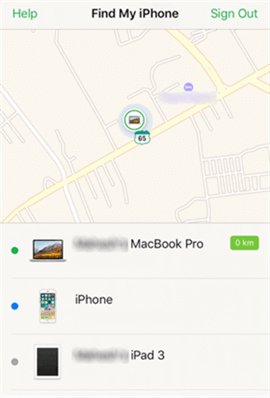
جميع أجهزة Apple بنفس Apple ID
الخطوة الرابعة: وانقر فوق الإجراءات في الجزء السفلي من الشاشة.
الخطوة الخامسة: ستجد ثلاثة خيارات متاحة. انقر فوق آخر مسح جهازك iPhone. انقر فوق هذا الخيار وستبدأ جهازك iPhone في عملية المسح. انتظر للحظة.
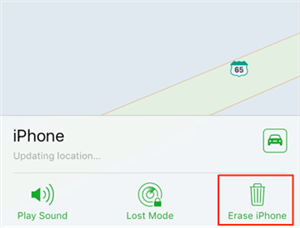
اضغط على محو iPhone
الخطوة السادسة: سيتم حذف جهاز iPhone المعطل، كما أنه سيزيل رمز المرور من جهازك.
الطريقة الثانية: كيفية ازالة تم ايقاف iPhone الاتصال بـ iTunes عبر AnyUnlock
عندما نسيت كلمة المرور جهازك iPhone، وفي نفس الوقت، تم ايقاف iPhone الاتصال بـ iTunes. إذا كنت تريد استخدام الطريقة الأبسط بدون استخدام كمبيوتر، نوصيك باستخدام AnyUnlock لازالة. بمساعدة AnyUnlock، يمكنك إدارة جميع كلمة المرور على جهاز iPhone وإلغاء قفل كلمة مرور الشاشة إذا نسيته.
AnyUnlock – طريقة لفتح الايفون المقفل
- يمكنه إخراج iPhone من وضع التعطيل عن طريق إعادة تعيين كلمة المرور.
- يمكنه فتح جميع أنواع قفل الشاشة: رمز مرور أبجدي رقمي أو Touch ID أو Face ID.
- لا يتطلب معرفة تقنية أو عملية معمقة.
- يمكنك أيضًا من خلاله فتح iCloud و إزالة كلمة مرور Apple ID و رمز القيود وقفل MDM وقفل SIM واستعادة كلمة مرور نسخة iTunes الاحتياطية والمزيد.
تحميل مجاني100% آمن ونظيف
تحميل مجاني100% آمن ونظيف
طريقة ازالة تم ايقاف iPhone الاتصال بـ iTunes عبر AnyUnlock.
تحميل مجاني * 100% آمن ونظيف
الخطوة الأولى: تحتاج إلى تنزيل برنامج AnyUnlock على كمبيوترك (Windows أو Mac)، تشغيل بعد تثبيته. الخطوة الثانية: قم بتوصيل جهاز iPhone بالكمبيوتر، حيث انقر فوق فتح رمز مرور الشاشة.

الخيار فتح قفل الشاشة
الخطوة الثالثة: اقرأ التعليمات التي تظهر على الشاشة وحدد البدء الآن لبدء عملية إلغاء القفل.
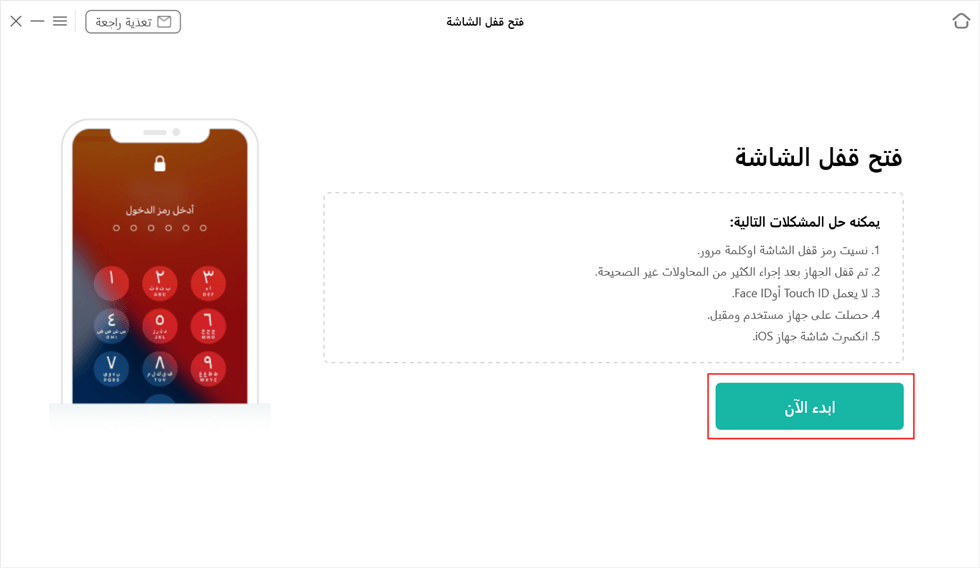
انقر فوق زر ابدأ لإزالة رمز الدخول
الخطوة الرابعة: ثم انقر فوق زر التنزيل للحصول على برنامج iOS الثابت لإلغاء قفل رمز مرور الشاشة. قد تستغرق عملية التنزيل وقتًا طويلاً، يرجى انتظر للحظة. بعد إكمال عملية تنزيل البرنامج الثابت، انقر فوق خيار إلغاء القفل الآن أدناه. ثم يقوم AnyUnlock بإلغاء قفل رمز مرور الشاشة تلقائيًا.
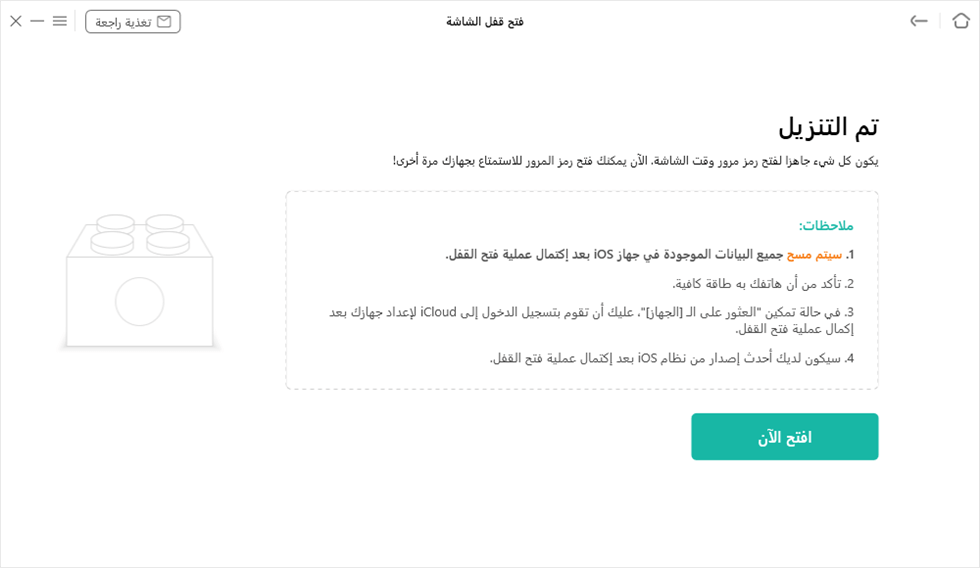
اضغط على افتح الآن للمتابعة
الخطوة الخامسة: انتظر بعد بضع دقائق، سترى صفحة تمت إزالة رمز مرور الشاشة بنجاح، والآن يمكنك الوصول إلى جهازك iPhone تم ايقاف.

تمت إزالة قفل الشاشة بنجاح
الخلاصة
هل تعلمت الطرق المذكورة أعلاه عن كيفية ازالة تم ايقاف iPhone الاتصال بـ iTunes بدون كمبيوتر أو iTunes؟ إذا كنت بحاجة إلى أداة احترافية لازالة تم ايقاف iPhone الاتصال بـ iTunes، فهذا البرنامج AnyUnlock أفضل أداة لك. إذا كانت لديك أي أسئلة أو تحتاج إلى مساعدة، فلا تتردد في ترك تعليقاتك أدناه. قم بتنزيل AnyUnlock وجربه الآن!
تحميل مجاني * 100% آمن ونظيف
المزيد من المقالات ذات الصلة
الإجابات عن الأسئلة المتعلقة بالآراء حول المنتج؟ اتصل بفريق الدعم الفني للحصول على حل سريع>

